本节主要介绍如何添加记录和修改、删除以及启用、停用记录。有关域名的管理,请阅读第 4.2 节 “域名管理”。
在域名列表里,点击一个选中的域名,进去之后就可以看到记录管理界面。
添加NS记录,分两个步骤。先是添加一条A记录,然后再添加一条NS记录。
过程 4.1. 添加NS记录
-
第一步
添加一条A记录:
-
第二步
添加一条NS记录:
添加MX记录,分两个步骤。先是添加一条A记录,然后再添加一条MX记录。
过程 4.2. 添加MX记录
-
第一步
添加一条A记录:
-
第二步
添加一条MX记录:
添加反解记录,其实很简单。只需要选择好之前添加的反解域名( 0.168.192.in-addr.arpa 具体请看第 4.2.2.3 节 “创建IP地址反解析”。),然后添加记录。
添加记录时,输入最后一段IP,如110。然后选择“PTR”类型,和添加对应的域名。
![[提示]](images/tip.png) |
提示 |
“记录值”的域名,记得后面要点。如: ns.foreasedns.com. |
快速修改一条记录,非常简单。只需要进入域名管理界面,就可以看到快速修改记录的界面。
![[提示]](images/tip.png) |
提示 |
快速修改记录,不能修改TTL时间和线路。 |
选择需要修改的记录,点击“高级修改”,将会进入高级修改记录的界面。
删除记录非常简单,在域名管理界面,选择要删除的记录,点击“删除”链接,在提示确认时,点击“确认”即可删除记录。
![[警告]](images/warning.png) |
警告 |
删除记录后,将不能再恢复,请确定必要才删除! |
如果一个记录,不想彻底删除一个记录,有不想让他生效,那么可以先停用这个记录。
在域名管理界面,选择要停用的记录,点击“停用”链接,在提示确认时,点击“确认”即可停用记录。
如果一个记录,已经停用了,想要让恢复生效,那么可以启用这个记录。
在域名管理界面,选择已经停用的记录,点击“启用”链接,在提示确认时,点击“确认”即可启用记录。
记录标签功能,可以为一个域名的某个记录做标记,比如某年某月某日做了什么操作,方便日后查看。
![[提示]](images/tip.png)
![[提示]](images/tip.png)
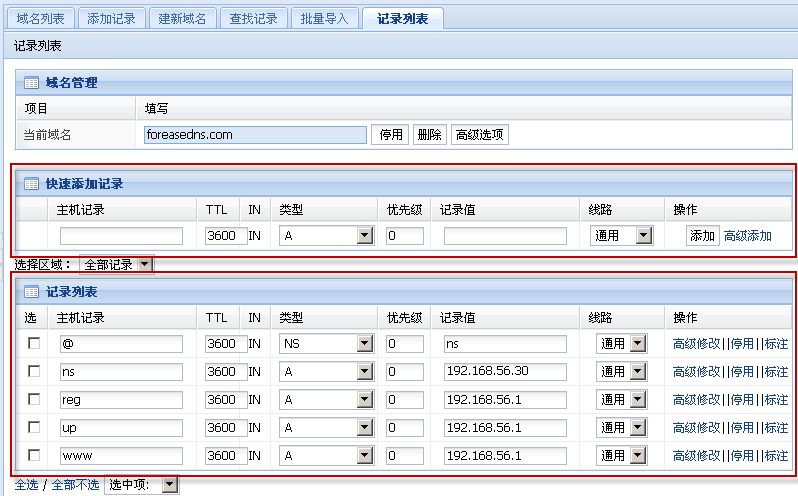
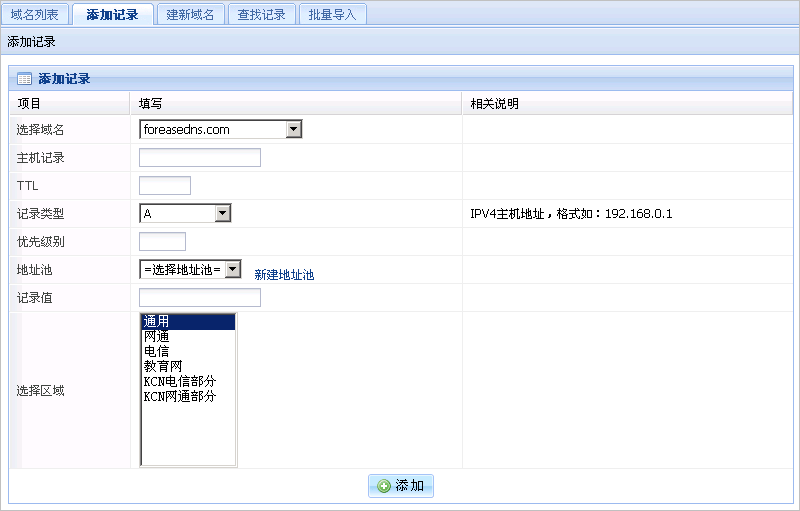




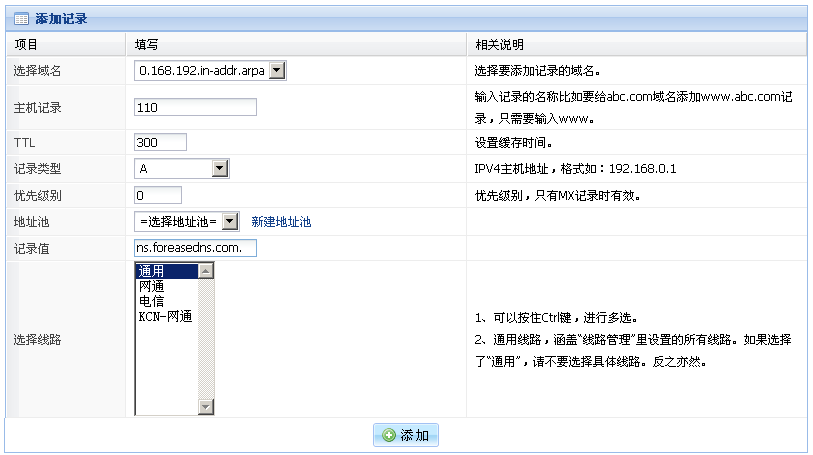
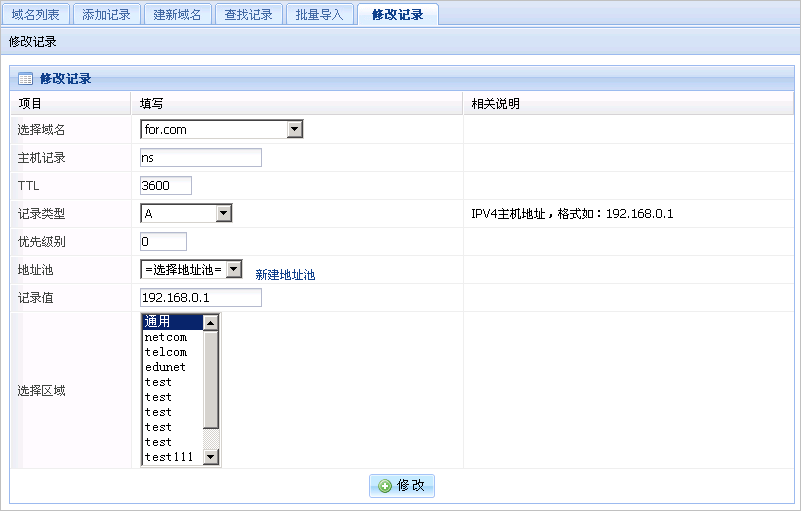
![[警告]](images/warning.png)
